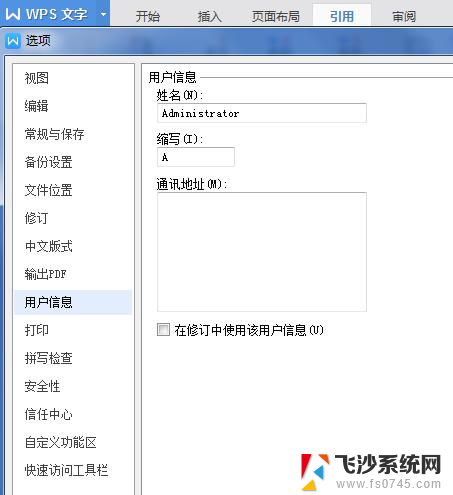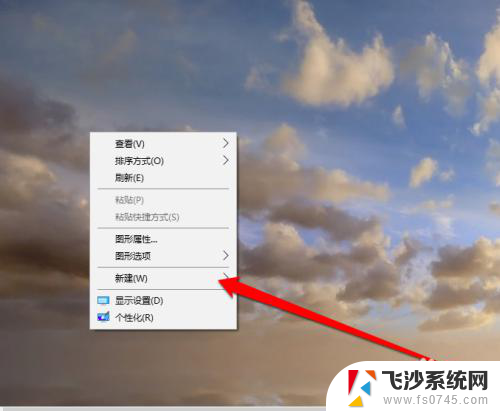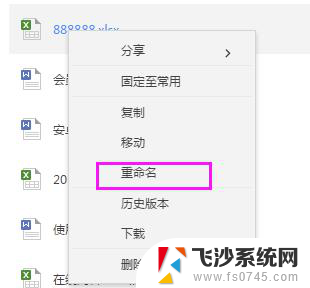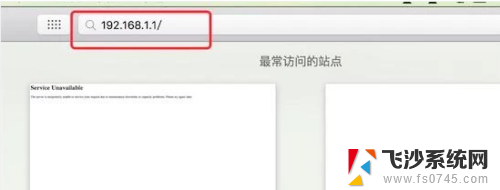word怎么修改作者名字 Word如何修改文件的作者名
更新时间:2023-12-24 12:59:27作者:xtliu
在日常工作中,我们经常会使用到Word文档进行编辑和保存,而在使用Word时,有时候我们可能会需要修改文档的作者名字。Word如何修改文件的作者名呢?在Word软件中,我们可以轻松地进行这样的操作。通过简单的几个步骤,我们可以修改文档的作者名,使得文档的归属更加明确和准确。接下来我将为大家介绍一下Word修改文件作者名的具体方法。
具体方法:
1.比如这篇,我想将作者ZD改为作者WAAA。有两个方法:

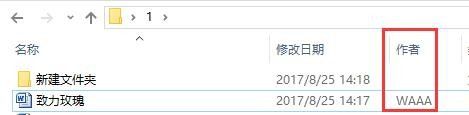
2.打开你要更改的word文档,进入“文件”菜单。
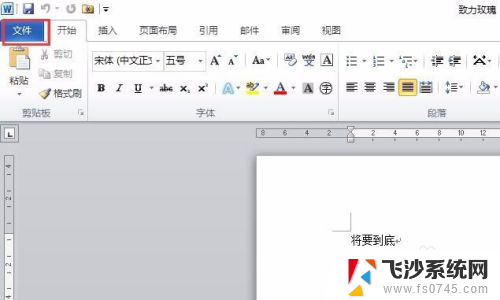
3.选择最下面的“选项”,点击进入。
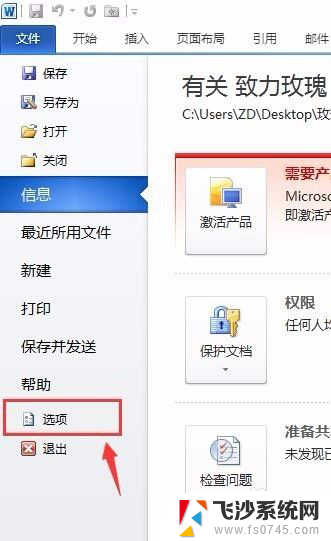
4.在“常规”选项页面中,在这里我们可以看到当前的用户名“ZD”
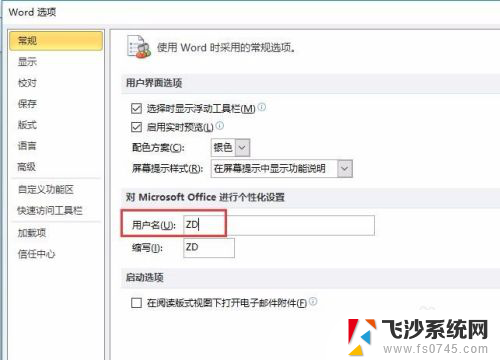
5.将用户名改为“WAAA”,然后勾选“确定”
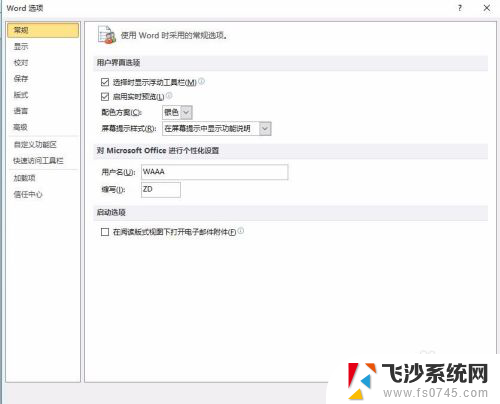
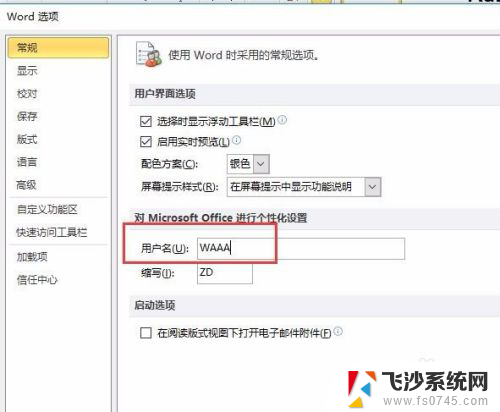
6.或者直接在WORD文档没打开的状态下进行修改。
点击文件——属性——摘要——作者——修改为自己名字,确认即可。
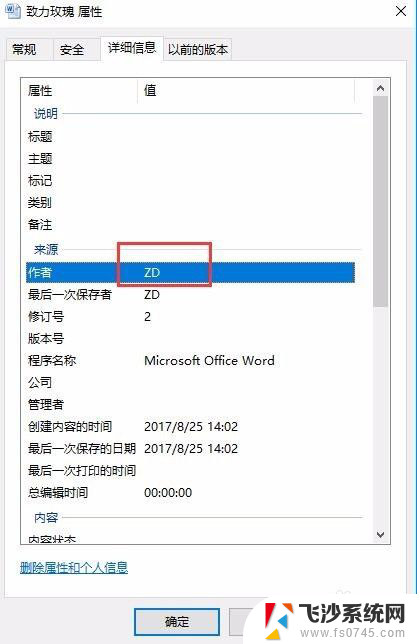
以上是有关如何修改作者名称的全部内容,如果有需要的用户,可以按照以上步骤进行操作,希望对大家有所帮助。